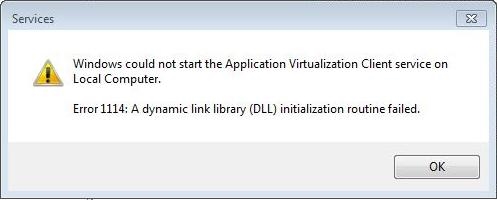MacOS Sierra акыркы версиясы чыккан соң, орнотуу файлдарын каалаган убакта App Storeдон жүктөп алып, өз Macңузга орнотуп алсаңыз болот. Бирок, кээ бир учурларда, орнотууну USB драйвынан тазалооңуз керек, же башка iMac же MacBookке орнотуу үчүн жүктөлүүчү USB флэш-драйвын жасооңуз керек (мисалы, сиз ОС иштете албай калган учурда).
Бул этап-этабы менен колдонмо Mac жана Windows экөөндө жүктөлүүчү MacOS Sierra флэш-дискти кантип түзүү керектигин сүрөттөйт. Маанилүү: ыкмалар MacOS Sierra USB орнотуу драйвын жасоого мүмкүндүк берет, ал Mac компьютерлеринде колдонулат, башка компьютерлерде жана ноутбуктарда эмес. Ошондой эле караңыз: Mac OS Mojave жүктөлүүчү USB флэш-диск.
Жүктөлүүчү диск түзө баштаардан мурун, MacOS Sierra орнотуу файлдарын өз компьютериңизге же компьютериңизге жүктөп алыңыз. Муну Macта жасоо үчүн, App Store'го барып, керектүү "тиркемени" табыңыз (жазуу учурунда, App Store дүкөндөрүндөгү "тез шилтемелердин" астындагы тизмеде) жана "Жүктөө" баскычын чыкылдатыңыз. Же дароо колдонмо баракчасына өтүңүз: //itunes.apple.com/en/app/macos-sierra/id1127487414
Жүктөө аяктагандан кийин, компьютериңизге Sierra орнотулган терезе ачылат. Бул терезени жабыңыз (буйрук + Q же башкы меню аркылуу), биздин милдетибизге керектүү файлдар Macта калат.
Эгерде сиз Windows'до USB флэш-дискти жазуу үчүн MacOS Sierra файлдарын компьютерге жүктөп алууңуз керек болсо, аны жасоонун расмий жолдору жок, бирок сиз торрент трекерлерин колдонуп, каалаган тутум сүрөтүн (.dmg форматында) жүктөп алсаңыз болот.
Терминалда жүктөлүүчү MacOS Sierra флэш-дискин түзүү
MacOS Sierra жүктөөчү USB флэш-дискти жазуунун биринчи жана, эң жөнөкөй жолу, Терминалды Macта колдонуу, бирок алгач USB драйвын форматташ керек болот (дешет кеминде 16 ГБ флеш-диск талап кылынат, бирок чындыгында, сүрөттүн "салмагы" азыраак).
Форматташтыруу үчүн, "Диск программасы" колдонуңуз (Көңүл чордонунда издөө же Табуучу - Программалар - Утилита аркылуу табууга болот).
- Диск жардамында, сол жакта USB флэш-дискти тандаңыз (андагы бөлүк эмес, USB драйвтын өзү).
- Жогорудагы менюдагы "Өчүрүү" баскычын чыкылдатыңыз.
- Дисктин кандайдыр бир аталышын көрсөтүңүз (эсиңизде болсун, боштукту колдонбоңуз), форматы Mac OS Extended (журналга киргизилген), GUID Partition Scheme. "Тазалоо" баскычын чыкылдатыңыз (USB флэш-дискиндеги бардык маалыматтар жок кылынат).

- Процесс аяктаганга чейин дисктин жардамын күтө туруңуз.
Диск форматталган соң, Mac терминалын ачыңыз (Spotlight же Utility куржунундагы мурунку утилита сыяктуу).
Терминалда, бардык керектүү Mac OS Sierra файлдарын USB флэш-дискке жазып, жүктөлө турган бир жөнөкөй буйрук киргизиңиз. Бул буйрукта remontka.pro программасын 3-кадамда көрсөтүлгөн флэш-дисктин аталышы менен алмаштырыңыз.
sudo / Колдонмолор / Орнотуу macOS Sierra.app/Contents/Resources/createinstallmedia --volume /Volumes/remontka.pro --applicationpath / Колдонмолор / Орнотуу macOS Sierra.app - байланыш
Киргенден кийин (же буйрукту көчүрүп алгандан кийин), Кайтаруу (Enter) баскычын басып, MacOS колдонуучуңуздун паролун киргизиңиз (бул учурда киргизилген белгилер жылдызча катары көрүнбөйт, бирок алар киргизилет) жана Кайра баскычын басыңыз.

Файлдардын көчүрүлүшүнүн аякташын күтүү менен гана "Дайын" текстин көрө аласыз. эми жабыла турган терминалга буйруктарды кайрадан киргизүүгө чакыруу.
Бул жерде, MacOS Sierra жүктөөчү USB флэш-диски колдонууга даяр: аны Macтан жүктөө үчүн, кайра жүктөөдө Опция (Alt) баскычын басып, жана жүктөө үчүн дисктерди тандоодо USB флэш-дискти тандаңыз.
MacOS USB орноткучтун жазуу программасы
Терминалдын ордуна, Mac компьютеринде, бардыгын автоматтык түрдө жасай турган жөнөкөй акысыз программаларды колдонсоңуз болот (Sierra-ны App Store'дон жүктөп алгандан тышкары, аны дагы кол менен жасашыңыз керек).
Эң популярдуу эки программа: MacDaddy Install Disk Creator жана DiskMaker X (экөө тең).
Биринчисинде, жүктөлө турган USB флэш-драйвын тандап, андан кийин "OS X Орнотушун тандоо" баскычын басып, MacOS Sierra орнотуучусун белгилеңиз. Акыркы аракет - "Орнотуучуну түзүү" баскычын чыкылдатып, диск даяр болгонго чейин күт.

DiskMaker X жөнөкөй эле:
- MacOS Sierra тандаңыз.
- Программанын өзү сизге компьютериңизден же ноутбукуңуздан тапкан тутумдун көчүрмөсүн сунуш кылат.

- USB драйвын белгилеп, "Тазалоо, андан кийин дисктин түзүлүшүн" тандаңыз (USB флэш-дискиндеги маалыматтар жок кылынат). Улантууну чыкылдатып, керектүү учурда сырсөзүңүздү киргизиңиз.
Бир аз убакыттан кийин (диск менен маалымат алмашуу ылдамдыгына жараша) сиздин флеш-диск колдонууга даяр болот.
Расмий программа сайттары:
- Диск түзүүчү орнотуңуз - //macdaddy.io/install-disk-creator/
- DiskMakerX - //diskmakerx.com
MacOS Sierra-ны Windows 10, 8 жана Windows 7деги USB флэш-дискке кантип күйгүзүү керек
MacOS Sierra жүктөөчү флэш-диск Windowsта да түзүлөт. Жогоруда айтылгандай, сизге .dmg форматындагы орнотуучунун сүрөтү керек, жана түзүлгөн USB Macта гана иштейт.
Windows ичиндеги USB флэш-дискине DMG сүрөтүн өрттөө үчүн, сизге үчүнчү тарап TransMac программасы керек (төлөнгөн, бирок алгачкы 15 күн бекер иштейт).
Орнотуу драйвын түзүү жараяны төмөнкү кадамдардан турат (процессте, бардык маалыматтар флеш-драйвдан жок кылынат, ал сизди бир нече жолу эскертет):
- Администратордун атынан TransMac программасын иштетиңиз (сыноо мезгилин колдонуп жатсаңыз, программаны баштоо үчүн Run баскычын басып 10 секунд күтүшүңүз керек).
- Сол тараптан, MacOS-тен жүктөө керек болгон USB флэш-драйвын тандап, аны оң баскыч менен чыкылдатып, "Mac for Format Disk" тандап, маалыматты жок кылууга макулдук бериңиз (Ооба баскычы) жана дисктин аталышын көрсөтүңүз (мисалы, Sierra).

- Форматтоо аяктагандан кийин, сол жагындагы тизмедеги USB флэш-дискти оң баскыч менен чыкылдатып, "Диск сүрөтү менен калыбына келтирүү" менюсун тандаңыз.
- Берилиштердин жоголушуна байланыштуу эскертүүлөрдү кабыл алып, андан кийин DMG форматындагы MacOS Sierra сүрөт файлына жол көрсөтүңүз.

- OK баскычын чыкылдатып, USB аркылуу берилиштердин жоголушу жөнүндө эскертүү берилгендигин ырастаңыз жана файлды жазуу процесси аяктаганга чейин күтүңүз.
Натыйжада, Windows'та түзүлгөн MacOS Sierra жүктөөчү USB флеш-диск колдонууга даяр, бирок, кайталайм, ал жөнөкөй компьютерлерде жана ноутбуктарда иштебей калат: системаны орнотуу Apple компьютерлеринде гана мүмкүн болот. Сиз TransMac программасын иштеп чыгуучунун расмий сайтынан жүктөп алсаңыз болот: //www.acutesystems.com